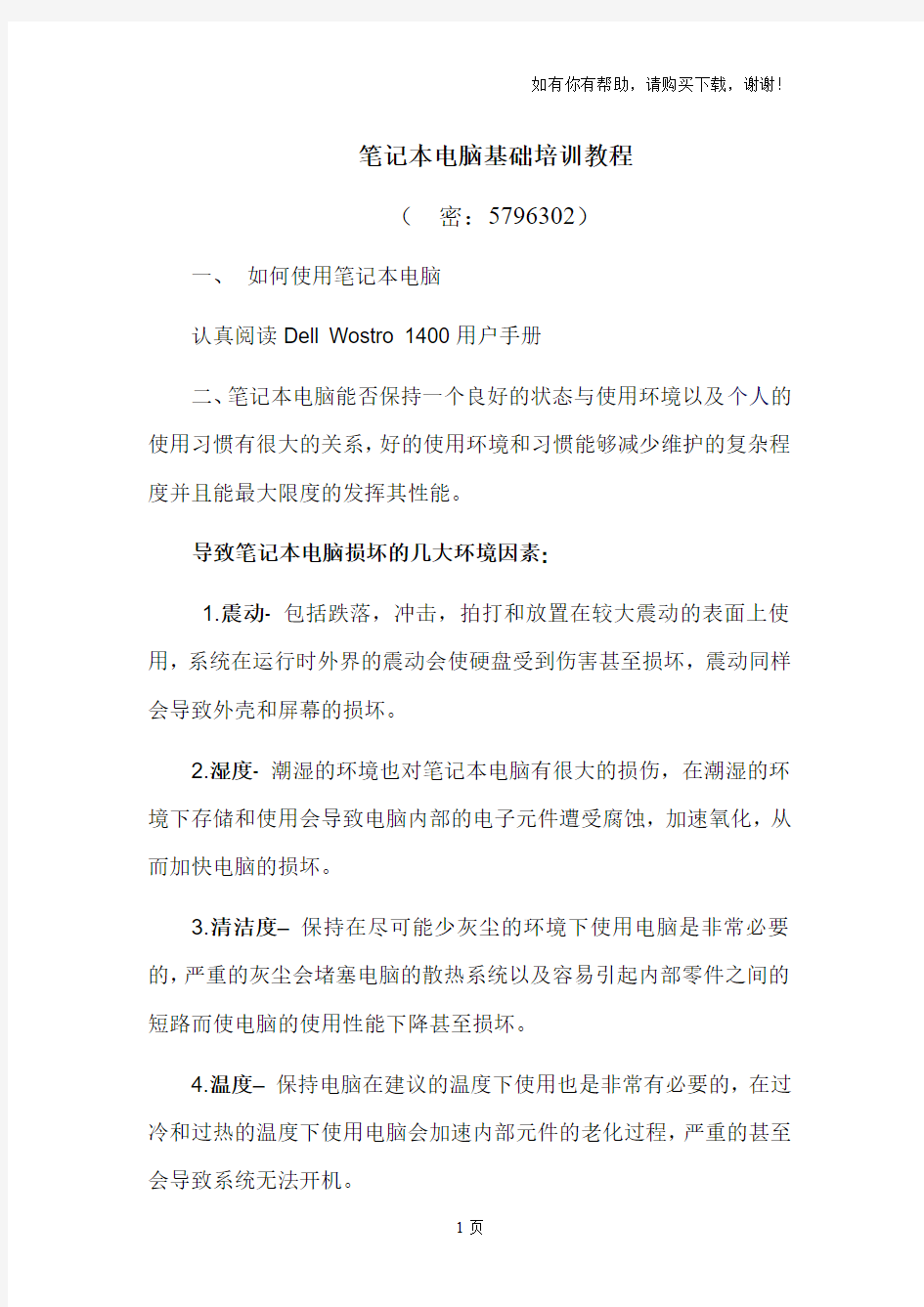
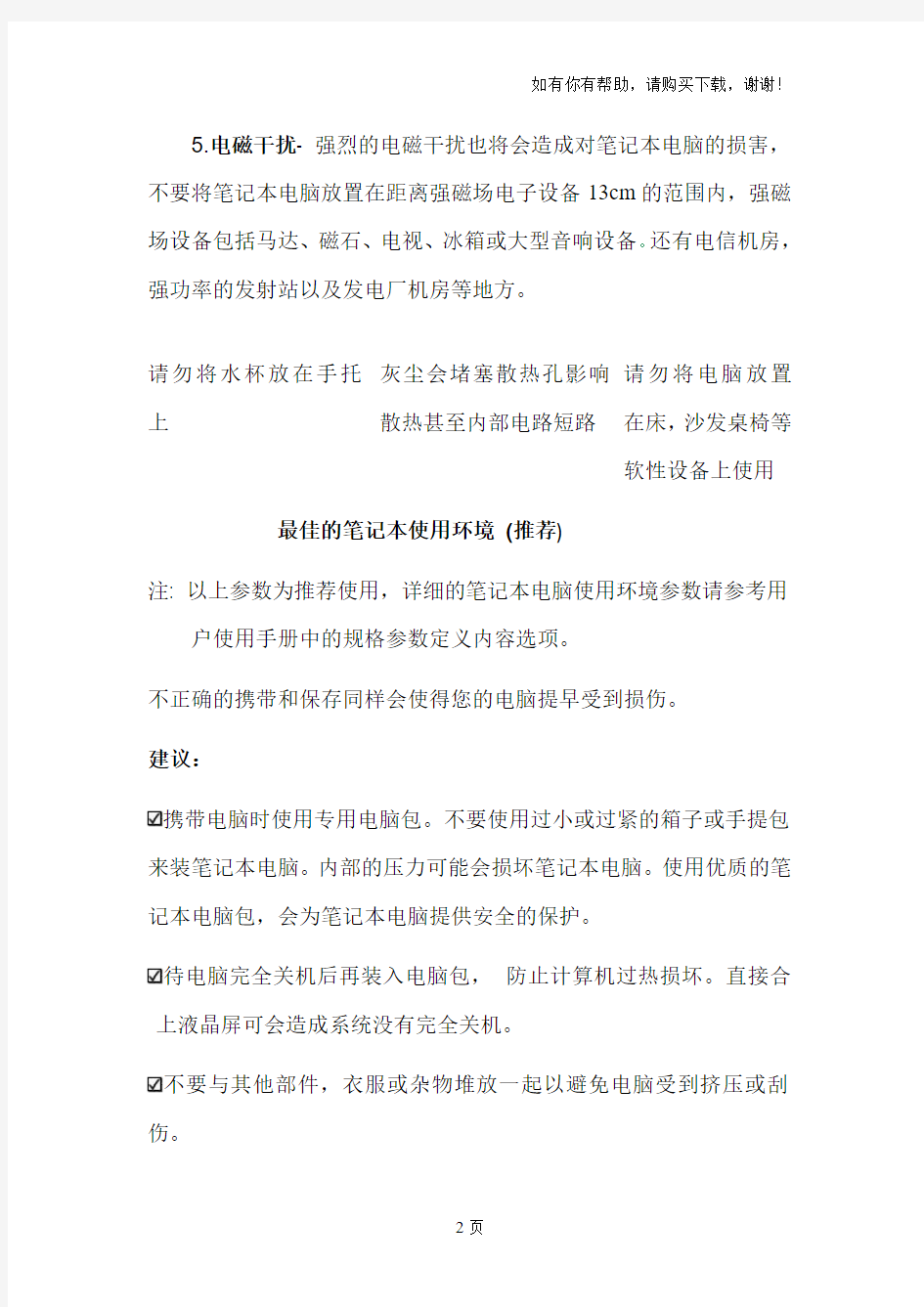
笔记本电脑基础培训教程
(密:5796302)
一、如何使用笔记本电脑
认真阅读Dell Wostro 1400用户手册
二、笔记本电脑能否保持一个良好的状态与使用环境以及个人的使用习惯有很大的关系,好的使用环境和习惯能够减少维护的复杂程度并且能最大限度的发挥其性能。
导致笔记本电脑损坏的几大环境因素:
1.震动- 包括跌落,冲击,拍打和放置在较大震动的表面上使用,系统在运行时外界的震动会使硬盘受到伤害甚至损坏,震动同样会导致外壳和屏幕的损坏。
2.湿度- 潮湿的环境也对笔记本电脑有很大的损伤,在潮湿的环境下存储和使用会导致电脑内部的电子元件遭受腐蚀,加速氧化,从而加快电脑的损坏。
3.清洁度–保持在尽可能少灰尘的环境下使用电脑是非常必要的,严重的灰尘会堵塞电脑的散热系统以及容易引起内部零件之间的短路而使电脑的使用性能下降甚至损坏。
4.温度–保持电脑在建议的温度下使用也是非常有必要的,在过冷和过热的温度下使用电脑会加速内部元件的老化过程,严重的甚至会导致系统无法开机。
5.电磁干扰- 强烈的电磁干扰也将会造成对笔记本电脑的损害,不要将笔记本电脑放置在距离强磁场电子设备13cm的范围内,强磁场设备包括马达、磁石、电视、冰箱或大型音响设备。还有电信机房,强功率的发射站以及发电厂机房等地方。
请勿将水杯放在手托上灰尘会堵塞散热孔影响
散热甚至内部电路短路
请勿将电脑放置
在床,沙发桌椅等
软性设备上使用
最佳的笔记本使用环境(推荐)
注: 以上参数为推荐使用,详细的笔记本电脑使用环境参数请参考用户使用手册中的规格参数定义内容选项。
不正确的携带和保存同样会使得您的电脑提早受到损伤。
建议:
携带电脑时使用专用电脑包。不要使用过小或过紧的箱子或手提包来装笔记本电脑。内部的压力可能会损坏笔记本电脑。使用优质的笔记本电脑包,会为笔记本电脑提供安全的保护。
待电脑完全关机后再装入电脑包,防止计算机过热损坏。直接合上液晶屏可会造成系统没有完全关机。
不要与其他部件,衣服或杂物堆放一起以避免电脑受到挤压或刮伤。
旅行时随身携带请勿托运以免电脑受到碰撞或跌落。
在温差变化较大时(指在内外温差超过10℃度时,如室外温度为
0℃,突然进入25℃的房间内),请勿马上开机,温差较大容易引起电脑损坏甚至不开机。
不要将电脑和其他物品放置在一起携带电脑时使用专用的笔
记本电脑包
刮伤
笔记本电脑的电池是易耗品,电池一旦开封使用,就会开始老化的进程。老化速度随电池的化学特性的不同而不同。老化速度还与平时的使用方法有关。如果频繁对电池进行充放电,就会加速电池的老化现象。电池使用超过一段时间后,供电时间将逐渐缩短,直至无法使用。因此电池使用时间的缩短是一种很正常的情况。尽管平时您大多使用外接电源,好像没有使用电池,但是实际上,电池的老化过程随着时间的推移,一直在进行,少用电池仅能延缓该过程,却无法使之停止。
充电注意:电池都有充放电次数极限,第一次拿到电池,需要进行较长时间的充电,一般应连续充电8--14小时,而以后每次充电前要尽量将其电量用完,随意充放电同样会影响其寿命,平时使用的时候电池放电到10%左右就可以进行充电,切勿每次放电到0%的时候才充电。一般情况关机2-3小时,开机4-5小时可以充满电池。IBM的笔记本在95%以下才会充电,DELL的笔记本在90%左右才会充电,这样的设计是为了避免反复充放电对电池造成损坏。
笔记本电脑键盘功能详解 F1: 如果你处在一个选定的程序中而需要帮助,那么请按下F1。 如果你正在对某个程序进行*作,而想得到Windows帮助,则需要按下Win+F1。按下Shift+F1,会出现"What's This?"的帮助信息。 如果现在不是处在任何程序中,而是处在资源管理器或桌面,那么按下F1就会出现Windows的帮助程序。 F2:如果在资源管理器中选定了一个文件或文件夹,按下F2则会对这个选定的文件或文件夹重命名。F3:在资源管理器或桌面上按下F3,则会出现“搜索文件”的窗口,因此如果想对某个文件夹中的文件进行搜索,那么直接按下F3键就能快速打开搜索窗口,并且搜索范围已经默认设置为该文件夹。同样,在Windows Media Player中按下它,会出现“通过搜索计算机添加到媒体库”的窗口。 F4:这个键用来打开IE中的地址栏列表; 要关闭IE窗口,可以用Alt+F4组合键。 F5:用来刷新IE或资源管理器中当前所在窗口的内容。 F6:可以快速在资源管理器及IE中定位到地址栏。 F7:在Windows中没有任何作用。不过在DOS窗口中,它是有作用的,试试看吧! F8:在启动电脑时,可以用它来显示启动菜单。有些电脑还可以在电脑启动最初按下这个键来快速调出启动设置菜单,从中可以快速选择是软盘启动,还是光盘启动,或者直接用硬盘启动,不必费事进入BIOS 进行启动顺序的修改。另外,还可以在安装Windows时接受微软的安装协议。 F9:在Windows中同样没有任何作用。但在Windows Media Player中可以用来快速降低音量。 F10:用来激活Windows或程序中的菜单,按下Shift+F10会出现右键快捷菜单。和键盘中Application 键的作用是相同的。而在Windows Media Player中,它的功能是提高音量。 F11:可以使当前的资源管理器或IE变为全屏显示。 F12:在Windows中同样没有任何作用。但在Word中,按下它会快速弹出另存为文件的窗口。
IBM笔记本拆机图解 仔细研究了一下R32、R40、T30的拆机手册,发现其结构与T23大同小异,只在细节部分有所不同,至于T20~22,与T23本是同根生,只有风扇主板CPU与T23不同,基本可完全借鉴本拆机过程。 对于R30、31,手头没有相应的拆机手册,不敢妄下结论,不过既然R32与T23结构相似,与R32同族的R30、31也应该差不多。 至于T40系列、R50系列与X系列,则在设计思路上与T23完全没有共同点。 A2x系列内置有软驱,A3x系列内置两个U2K,设计理念均与T23有较大差异,也不能借鉴。 首先搞定不需要工具就可以拆下的部分: 电池和光驱: 电池就不说了,T23的U2K光驱支持热插拔,不管你现在是开着机还是关着机,只要拨动光驱面板右下角的小开关就会跳出一个手柄,拉这个手柄,光驱就跟着出来了。 当然你要是想继续的话,还是把机器关了比较好 T30、R3x、R40此步骤相同,对于R40e,由于没有弹出手柄,移除光驱需在卸下键盘之后进行 然后把机器翻过来,拧下内存盖和网卡盖,分别由1颗螺丝固定。 拧下这两个盖子后,图片如下: 为以后方便,将底部可见的螺丝全部编号如下。 注意,10、11、12三颗螺丝是藏在黑色塑料片底下的。我是用缝衣针把塑料片挑起来然后粘到一卷两面胶上的。 R3x、R40、T30螺丝位置可能有不同,没拆过,对不起。在此只能说可能不同,不能指出哪里不同,请原谅。 T20~22则只在CDC插槽部分有不同,在那里只有1颗螺丝固定键盘,而少了一颗螺丝固定掌托。即只存在6号螺丝,不存在7号螺丝
在以上步骤中,可以把两条内存先拿下来保存好。至于miniPCI设备和CDC网卡暂且搁置不管。 键盘 拧下5号、6号螺丝,注意6号螺丝是在CDC网卡上面的。 然后用手指顶电池接口下方的金属片(其实是鼠标键背面),从正面掀开键盘。 对于T30、R3x、R40,键盘是使用软线连接,与T2x不同。先掀起键盘,再拔下软线。 硬盘 用一枚1元硬币拧下8号螺丝,把上盖打开一个小角度,水平抽出硬盘
FIELD REPLACEABLE UNIT DOCUMENTATION Tecra TM not connected to the unit and the environment in which you are working on is protected from Electro-Static Discharge(ESD).
A1 Series
BATTERY PACK REMOVAL 1. Turn the computer upside down as shown. 2. Slide the battery release lever in the direction of the arrow. 3. Lift out the battery pack assy . HDD REMOVAL 1. Turn the computer upside down. 2. Remove two M2.5x16 black flat head screws securing HDD slot cover and pull out the cover .. 4. Separate the battery pack from the battery cover. OPTIONAL PC CARD REMOVAL 1. Press the eject button of the PC Card you want to remove. 2. Press the extended eject button to pop the PC card out slightly. 3. Grasp the PC Card and pull it out NOTE : Before removing any PCMCIA device, make sure it is “STOPPED” in the PC Card Manager. Battery pack Battery cover A1 Series
电脑市场调查报告推荐 电脑的普及应用,不仅给人们的工作和生活带来了方便和无穷乐趣,也极大地提高了工作的效率。下面是帮大家整理的电脑市场调查报告,希望大家喜欢。 在接受调查的7715名读者中,已经有4618人购买了笔记本电脑,占据%的份额,电脑市场调查报告。接近六成的数字,说明中国笔记本电脑市场的开拓已经到了一个比较深入的阶段,厂商已经不再适宜继续用简单的铺货达到完成销售的目的,必须采用个性化、区别对待的方式应对目前各个不同特性消费群体的需求,了解他们对于产品配置、外观设计、功能等方面的要求。 在接受调查的7715名读者中,有1460人选择“最近准备购买”,占据%的比例;选择“准备一年内购买”购买的为1250人,占据%。以上两个部分的占比总量为%,这也是当前厂商们需要着重发力的人群。 选择“最近一年内不准备购买”选项的有387人,占比%。 目前国内电脑品牌已经不像十年前那般“万马奔腾”了,不过品牌数量却也不少,一般用户寻常能见到的笔记本电脑品牌大致有30多个,加上一些少为人知的地方性品牌的话,总体数量就会达到150个左右。如果算上国内一些接近于山寨厂商的品牌的话,恐怕总数将会达到上千个。本次的笔记本电脑市场调查中,比特网选择了国内最为知名的联想、ThinkPad、戴尔、惠普、华硕、索尼、宏碁等品牌,总数不多,一共只涉及了七个品牌,另外加了一个“其他”的选项。之所以没有设立太多的选项,主要是我们担心过于细分会影响到调查数据的质量——用户可能会因此从中选择自己正在使用的产品厂家,而不是列举出自已心仪的笔记本电脑品牌。 在总共的7715个调查问卷中,有1808人选择了联想,占比为%。我们不能不承认联想在国内的巨大成功,无论台式机,还是笔记本电脑,联想品牌都在市场上摧朽拉枯,弥漫出一种舍我其谁的气概。联想的成功不是偶然的,该公司对于国内市场用户的需求把握是下了大工夫的,对于各种不同应用需求的用户群,联想都推出了精心定制的产品,并辅以相应的市场策略和手段进行全方
散热基本理论分析 【摘要】文章主要介绍散热基本理论,指出散热的三种主要方式,分别为导热、对流换热和辐射换热。三种散热方式在各行各业中的应用各有侧重,对流换热是计算机中最为主要的散热手段,辐射换热是各种高温热力设备中的重要换热方式,而对于TV背光系统,导热是最主要的散热方式。 【关键词】散热背光导热对流辐射 一、散热基本理论 热量的传递有导热、对流换热和辐射换热三种方式。导热指物体内的不同部位因温差而发生的传热,或不同温度的两个物体因直接接触而发生的传热,是最直接和常用的散热方式;对流换热指流体与温度不同的物体表面接触时,对流和导热联合起作用的传热,我们常见的风扇就是利用对流换热原理加快流体流动速度而进行散热。辐射换热指的是两个互不接触且温度不同的物体或介质之间通过电磁波进行的换热,这是各种工业炉、锅炉等高温热力设备中重要的换热方式。 二、导热 导热--物体内的不同部位因温差而发生的传热,或不同温度的两物体因直接接触而发生的传热。从定义中我们不难看出,无论是物体内部的热量传递还是物体与其他物体之间的热量传递都属于导热,传导过程中传递的热量按照Fourier(傅里叶)导热定律计算:Q=λA( Th-Tc)/ξ。其中λ指的是材料的导热系数,A指的是两个物体的接触面积,Th和Tc分别指的是高温和低温面的温度,ξ为两个面之间的距离。 从公式中不难看出导热的效果与材料的导热系数、接触面积和温差成正比,与两个面之间的距离成反比。 导热系数单位为W/(m*℃)表示了该材料的导热能力的大小,一般来说固体的导热系数大于液体,液体的导热系数大于气体,例如纯铜的导热系数高达400W/(m*℃),纯银的导热系数约为236W/(m*℃),水的导热系数就只有0.6W(m*℃),而空气的导热系数更仅仅为0.025W(m*℃)。铝的导热系数高而且密度低,所以大多数的散热器都使用铝合金材料,当然如果为了提供散热性能,可以在铝条上增加铜成分或者使用铜散热器,但代价相对较大,因为铜的价格相对昂贵。 图1.导热 三、对流换热 对流换热--流体与温度不同的物体表面接触时,对流和导热联合起作用的传热,这是计算机系统设备上应用最为广泛的一种散热模式。根据流动的起因不同,对流换热可分为强制对流换热和自然对流换热。
笔记本电脑操作基础知识及使用技巧 笔记本的机身十分轻便,在日常操作和基本商务、娱乐、运算 操作中完全可以胜任。下面是为大家的关于笔记本电脑操作基础知识,希望大家喜欢! 1、电脑的组成:软件,硬件,外部设备. 硬件就是大家所看见的主机,由主板,CPU,内存条,硬盘,板卡等组成,打开机箱盖即可看见,外部设备包括键盘,鼠标,光驱,软驱,显示器,打印机,扫描仪,摄像头等等设备. 2、软件分为系统软件,应用软件,系统软件就是winxp\win7、win8等等操作系统,应用软件就是大家看见的桌面上的软件,为实 现某些功能而开发使用的. 3、开机顺序:依次打开电源开关—显示器—主机等外部设备. 4、关机顺序:与开机顺序相反,主机(用鼠标左键依次点开始—关机—关闭计算机—确定)—显示器。 5、鼠标的使用:左键代表确定,右键代表显示菜单.打开一个 文件有2种方法,1,将鼠标箭头放在所要打开的文件上面,快速双 击鼠标左键;2,将鼠标箭头放在所要打开的文件上面,先单击鼠标左键(表示确定),再单击鼠标右键,出现一个菜单,再将鼠标选中打开,单击鼠标左键同样可以打开文件. 6、键盘的使用:键盘分字母区,功能区,数字区.字母区即大 家所看见的26个字母.功能区是字母上面的F1—F12,1—0等按键,
数字区是键盘最右边的小键盘,按下小键盘左上角的NUMLOCK键,最上面的NUMLOCK(数字锁定键)上面的灯亮后,小键盘就可以使用了。 (1)、认识键盘: 整个键盘分为五个小区:上面一行是功能键区和状态指示区; 下面的五行是主键盘区、键区和辅助键区。 对打字来说,最主要的是熟悉主键盘区各个键的用处。主键盘 区包括26个英文字母,10个阿拉伯数字,一些特殊符号外,还附加一些功能键: [BackSpace]——后退键,删除光标前一个字符; [Enter]——换行键,将光标移至下一行首; [Shift]——字母大小写临时转换键;与数字键同时按下,输入 数字上的符号; [Ctrl]、[Alt]——控制键,必须与其他键一起使用; [CapsLock]——锁定键,将英文字母锁定为大写状态; [Tab]——跳格键,将光标右移到下一个跳格位置; 空格键——输入一个空格。 功能键区F1到F12的功能根据具体的操作系统或应用程序而定。 键区中包括插入字符键[Ins],删除当前光标位置的字符键[Del],将光标移至行首的[Home]键和将光标移至行尾的[End]键,向上翻页[PageUp]键和向下翻页[PageDown]键,以及上下左右箭头。 辅助键区(小键盘区)有9个数字键,可用于数字的连续输入, 用于大量输入数字的情况,如在财会的输入方面,另外,五笔字型中
(转载)华硕K43系列笔记本电脑拆机清灰图文教程 日期:2014-06-08 02:02 来源:合肥修电脑作者:老刘快速导航 1.拆机前的准备 2.拆键盘 3.拆C壳的螺丝和排线 4.拆D壳的螺丝和排线 5.拆卸主板 6.拆卸散热器并清理灰尘 7.安装散热系统 8.安装注意事项 A S US(华硕)K43系列笔记本电脑清灰比一般的笔记本清灰要困难得多,即使是清理一下风扇上的灰尘,也需要把所有的部件全部拆下来才能清理,下面合肥电脑维修网老刘就来对华硕 K43系列笔记本电脑拆机清灰过程作一个详细的图文讲解。 图1:华硕K43S J笔记本
这次所拆的笔记本为华硕K43S J,如图1所示,这个系列中还有其它的小型号,但是只要型号是以K43开头的,拆机清灰的方法都是大同小异,下面我们来看具体步骤。 一、拆机前的准备 A S US(华硕)K43系列笔记本电脑拆机需要十字型螺丝刀大小各一把、一字型小螺丝刀一把、镊子和钟表批,如图2所示,如果没有钟表批也可以用小螺丝刀替代。 图2:拆机所需的工具 无论拆什么笔记本,第一步首先要把电池取下来,以免带电操作损伤元器件,这一步相信大家都会,如图3所示,笔记本的D壳朝上,打开左边的电池锁,右边的栓子向外拉,电池就取出来了。
图3:取出电池 二、拆键盘 把笔记本C壳朝上,在键盘上最上方可以看到4个卡扣,如图4所示。
图4:四个卡扣 用一字型螺丝刀或镊子向里按下隐藏的卡扣,再撬起键盘上的这个地方,如图5所示。
图5:解开键盘卡扣 按同样的方法把另外的三个卡扣解开,整个键盘拿下就拆下来了,取下键盘的时候不要用力过猛,因为键盘下面还有排线,如图6所示。
彪悍的小Y 笔记本电脑市场分析 1、发展现状及趋势 就国内整体销量而言,自笔记本电脑于2001年在国内逐步普及以来,市场销量每年均保持20%-30%的快速增长,个人用户在购买及消费笔记本上强大的市场潜能逐步得到释放。 2008年中国笔记本电脑市场销售量规模为1260万台,2009年为1500台左右。 2010年,中国笔记本电脑在宏观经济转好的背景下延续了过去几年的高速增长,同时年内行业采购在宏观经济形势转好的情况延续了2009年下半年快速增长,市场规模进一步成长,对台式pc的替代作用进一步增强,主要原因是:第一、i系列芯片、Windows7操作系统等软硬件新品的推出刺激了笔记本电脑市场的需求;第二、笔记本电脑产品新品推出速度加快,产品价格不断走低。 2011年随着计算机芯片技术的发展,同样的价格可以买到的计算机的性能越来越高,用户对计算机性能的要求已经越来越容易满足。于是部分用户开始在保证笔记本电脑性能满足自己的要求的前提下,追求笔记本电脑的轻薄化2012年10月,微软的最新操作系统Windows 8正式上市,而Windows 8流畅的触摸操作体验将会在一定程度上改变用户的操作习惯,从而促进市场对触屏笔记本电脑的需求。但是,目前该操作系统的普及率偏低,用户的认可程度尚未完全清晰。用户需求出现轻薄化趋势。
图为2012年中国笔记本市场品牌关注度 可以看出联想处于关注度第一 2、市场竞争态势 随着移动互联网概念渐热,Ipad等平板电脑上市,智能手机、移动终端的应用场景不断上升,对笔记本电脑市场产生一定压力,而2011年平板电脑大量上市后也对笔记本电脑市场产生更为深远的影响。此外,年内Acer与方正的合作使国内竞争格局产生变革,未来跨国企业与本土企业在中国笔记本电脑市场的发展路径将出现更多可能。 3、其他发展动向 在产品和服务质量方面,2010年,部分厂商在产品质量售后服务等方面出现诸多问题,不仅使市场格局产生波动,也使笔记本电脑用户对于产品品质及服务的关注度日益提高,在国内市场快速扩张与服务覆盖之间如何平衡需要厂商更多的思考。 其他发展机遇方面,3c卖场、网络渠道正在获得厂商更多的关注,对于市场的影响力也在逐步增强。同时国家推行“电脑下乡”计划,进一步撬动农村内需市场,也为pc厂商带来了新的商机。
笔记本电脑基本操作 一、启动与退出 1.启动(开机):(POWER) 启动分为冷启动和热启动两种方式。 冷起动指插上电源进行对电脑开机的整个过程,它要扫描和调用较多的程序。打开显示器源,再打开主机电源的这种方式就是冷起动。 要使用电脑第一步就是开机,操作步奏如下: (1)打开电脑的电源 (2)电脑开始进行开机自检和系统引导 (3)进入Windows XP操作桌面,如下图所示 热起动则是指在电脑使用着的过程中,因某种原因,如卡机等需要在没有关闭主机电源时重起动电脑,热起动只要检测少量程序即可。快捷键ctrl+alt+del键或按主机上的RESET按钮都可以实现热启动。
2.退出(关机):开始/关闭计算机/选择“关机”/确定 操作如下: (1)关闭正在运行的所有应用程序 提示:在关机前,应该保存在各应用程序中完成的工作并关闭这些应用程序,这是个好习惯。这样可以保证操作系统正常退出,并最大限度地避免由于推出系统而发生的数据丢失。 (2)单击按钮,打开[开始]菜单 (3)选择命令,打开如图所示的对话框 在弹出的关闭对话框中有三个选项,分别为待机,关闭和重新启动。其中待机模式主要为了节电,该功能使你可不需重新启动计算机就可返回工作状态。待机模式可关闭监视器和硬盘、风扇之类设备,使整个系统处于低能耗状态。在你重新使用计算机时,它会迅速退出待机模式,而且桌面(包括打开的文档和程序)精确恢复到进入等待时的状态。如要解除等待状态并重新使用计算机,可移动一下鼠标或按键盘上的任意键,或快速按一下计算机上的电源按钮即可。 (4)单击,笔记本电脑自动关机。
3.重新启动 (1)单击[开始]菜单(操作同关机类似) (2)选择[关闭计算机]命令,单击[重新启动]按钮。当电脑出现死机,无法用上面的方法重启时,按主机面板上的RESET按钮。 提示: A一般不建议用此方法,因这样不能保证正在运行的程序正常推出,有可能造成某些程序无法正常运行或数据丢失、损毁等不可预测的后果。 B 有些程序安装后也要求重新启动电脑,此时按提示进行操作即可。 二、界面组成 1、桌面背景:衬托图标,可人为修改 2、图标:程序对应的标志 图标和程序的关系相当于导火线和火药包的关系。点燃导火索会引爆火药包。而对图标进行双击则会打开该程序。 3、任务栏:存放快捷工具及辅助按钮 任务栏自左向右依次显示开始按钮、快速启动按钮、已打开的窗口图标及一些辅助工具按钮 三、鼠标的基本操作 鼠标的基本操作包括:单击、双击、右击、拖动和滑动滚轮。 1、单击:按左键一次,一般用于选定对象 2、右击:按右键一次,弹出快捷菜单 3、双击:连续、快速按左键两下,打开对象 4、拖动:按住左键(右键)移动鼠标
(转载)华硕K43系列笔记本电脑拆机清灰图文教程日期:2014-06-08 02:02 来源:合肥修电脑作者:老刘快速导航 1.拆机前的准备 2.拆键盘 3.拆C壳的螺丝和排线 4.拆D壳的螺丝和排线 5.拆卸主板 6.拆卸散热器并清理灰尘 7.安装散热系统 8.安装注意事项 AS US(华硕)K43系列笔记本电脑清灰比一般的笔记本清灰要困难得多,即使是清理一下风扇上的灰尘,也需要把所有的部件全部拆下来才能清理,下面合肥电脑维修网老刘就来对华硕K43系列笔记本电脑拆机清灰过程作一个详细的图文讲解。
图1:华硕K43S J笔记本 这次所拆的笔记本为华硕K43S J,如图1所示,这个系列中还有其它的小型号,但是只要型号是以K43开头的,拆机清灰的方法都是大同小异,下面我们来看具体步骤。 一、拆机前的准备 AS US(华硕)K43系列笔记本电脑拆机需要十字型螺丝刀大小各一把、一字型小螺丝刀一把、镊子和钟表批,如图2所示,如果没有钟表批也可以用小螺丝刀替代。
图2:拆机所需的工具 无论拆什么笔记本,第一步首先要把电池取下来,以免带电操作损伤元器件,这一步相信大家都会,如图3所示,笔记本的D壳朝上,打开左边的电池锁,右边的栓子向外拉,电池就取出来了。
图3:取出电池 二、拆键盘 把笔记本C壳朝上,在键盘上最上方可以看到4个卡扣,如图4所示。
图4:四个卡扣 用一字型螺丝刀或镊子向里按下隐藏的卡扣,再撬起键盘上的这个地方,如图5所示。
图5:解开键盘卡扣 按同样的方法把另外的三个卡扣解开,整个键盘拿下就拆下来了,取下键盘的时候不要用力过猛,因为键盘下面还有排线,如图6所示。
联想笔记本电脑维修指导 一、笔记本电脑维修介绍-------------------------------------------- 3 二、笔记本电脑维修思路指导---------------------------------------- 4 1、拆装前注意事项------------------------------------------------- 4 2、拆卸时需要的注意事项------------------------------------------- 4 三、维修思路方法及判断指导---------------------------------------- 5 1、一般维修顺序指导----------------------------------------------- 5 2、维修判断思路指导----------------------------------------------- 6 2.1、维修判断原则、方法-------------------------------------------- 6 2.2、维修判断方法、思路-------------------------------------------- 6 2. 3、维修判断过程中应注意的问题------------------------------------ 8 2.4、功能测试工具在维修判断中的应用---------------------------------9 3、维修判断指导----------------------------------------------------10附录:维修基本流程图
笔记本电脑市场调查分析报告 背景: 自改革开放以来,居民收入日益提高,笔记本电脑在日常生活中扮演的角色已从奢侈品转换为必需品。市面上各种品牌,型号,外观,配置的笔记本层出不穷,电脑市场越来越大。国内外品牌争相蓬勃发展起来,竞争日趋激烈,那么丽水市的笔记本电脑市场又会是怎样的呢?为了详细了解丽水的笔记本市场状况,我为此展开了市场调查。 笔记本市场概况: 目前我国笔记本电脑市场继续保持了告诉增长的姿势,众多新厂商的加入,使笔记本市场的吸引力越来越大。当前中国笔记本电脑市场有以下发展趋势:一方面,技术持续升级,差异化应用推动高端市场发展,高配笔记本电脑市场将成为厂商冲击利润的关键,而且高端产品将不只是停留在配置上面,为了满足用户差异化需求,笔记本电脑产品将从外观的改变、材质的选用、人性化设计和差异化应用等方面寻求突破;另一方面,低端消费市场需求旺盛,厂商在笔记本电脑产品设计方面开始实施瘦身,简版笔记本市场容量将大增,瘦身笔记本将成为主打产品;资源主宰市场格局,品牌分布将更加集中;零售终端受追捧,厂商将加大3c卖场投入;差异化营销将进入白热化。 调查地点:丽水市莲都区以及部分网上调查 调查方式:进行问卷调查,根据数据以及一些资料进行整合总结。分别从品牌关注比例格局分析、产品配置关注比例排名、产品愿意购买价格分析、产品主要用途分析四大方面进行分析。 报告摘要: ●品牌关注比例格局分析 ●产品配置关注比例排名
●产品愿意购买价格分析 ●产品主要用途分析 ●分析与建议 一、品牌关注比例格局分析 联想,华硕,惠普,戴尔引领市场。在我收回的调查问卷中,经过统计,华硕以31.1%的用户比例领跑市场,而联想以26.7%的用户比例紧跟其后,惠普和戴尔的获得的关注比例 十分相近。,惠普逐渐从负面事件的阴影中走出,人气不断回升,并且重回品牌前三位置, 与联想展开激烈竞争。 神舟、作为本土品牌中表现较为突出的代表,跻身品牌前列。在调查过程中,前三的 品牌较稳定,拥有比较固定的用户比例。如下图所示 图表1
笔记本电脑基本操作 Company Document number:WUUT-WUUY-WBBGB-BWYTT-1982GT
笔记本电脑基本操作 一、启动与退出 1.启动(开机):(POWER) 启动分为冷启动和热启动两种方式。 冷起动指插上电源进行对电脑开机的整个过程,它要扫描和调用较多的程序。打开显示器源,再打开主机电源的这种方式就是冷起动。 要使用电脑第一步就是开机,操作步奏如下: (1)打开电脑的电源 (2)电脑开始进行开机自检和系统引导 (3)进入Windows XP操作桌面,如下图所示 热起动则是指在电脑使用着的过程中,因某种原因,如卡机等需要在没有关闭主机电源时重起动电脑,热起动只要检测少量程序即可。快捷键ctrl+alt+del键或按主机上的RESET按钮都可以实现热启动。 2.退出(关机):开始/关闭计算机/选择“关机”/确定 操作如下: (1)关闭正在运行的所有应用程序 提示:在关机前,应该保存在各应用程序中完成的工作并关闭这些应用程序,这是个好习惯。这样可以保证操作系统正常退出,并最大限度地避免由于推出系统而发生的数据丢失。 (2)单击按钮,打开[开始]菜单 (3)选择命令,打开如图所示的对话框
在弹出的关闭对话框中有三个选项,分别为待机,关闭和重新启动。其中待机模式主要为了节电,该功能使你可不需重新启动计算机就可返回工作状态。待机模式可关闭监视器和硬盘、风扇之类设备,使整个系统处于低能耗状态。在你重新使用计算机时,它会迅速退出待机模式,而且桌面(包括打开的文档和程序)精确恢复到进入等待时的状态。如要解除等待状态并重新使用计算机,可移动一下鼠标或按键盘上的任意键,或快速按一下计算机上的电源按钮即可。 (4)单击,笔记本电脑自动关机。 3.重新启动 (1)单击[开始]菜单(操作同关机类似) (2)选择[关闭计算机]命令,单击[重新启动]按钮。当电脑出现死机,无法用上面的方法重启时,按主机面板上的RESET按钮。 提示: A一般不建议用此方法,因这样不能保证正在运行的程序正常推出,有可能造成某些程序无法正常运行或数据丢失、损毁等不可预测的后果。 B 有些程序安装后也要求重新启动电脑,此时按提示进行操作即可。 二、界面组成 1、桌面背景:衬托图标,可人为修改 2、图标:程序对应的标志 图标和程序的关系相当于导火线和火药包的关系。点燃导火索会引爆火药包。而对图标进行双击则会打开该程序。 3、任务栏:存放快捷工具及辅助按钮
笔记本电脑维修工具大全 笔记本维修 2009-09-04 08:55:49 阅读 654 评论 1 字号:大中小订阅 笔记本电脑显卡维修工具: 笔记本电脑显卡维修工具卡每个颗粒的好坏) 卡每个颗粒的好坏 专业显卡显存颗粒测试仪(能精确测出显专业显卡显存颗粒测试仪能精确测出显 各种台式电脑配件:各种台式电脑配件:主板 IO(W83627HF),电源芯片,电源芯片(RT9238),场效,应管(CET6030),,应管电容(6.3V 1000UF,6.3V 15000UF,6.3V4700UF)...... 电容笔记本电脑主板维修工具:并口编程器,接口编程器(支持笔记本电脑主板维修工具:并口编程器,USB 接口编程器支持 5000 种程序),紫外线擦除器,锡炉,主板各种插槽(种程序,紫外线擦除器,锡炉,主板各种插槽(AGP,PCI),) 370,462,478,754,939 假负载,4 位,2 位诊断卡,P3,P4 假负载,位诊断卡,,带灯测试仪,带灯测试仪,俄罗斯诊断卡返修台,数字万用表,星光 850,936 焊台 7003BGA 返修台,数字万用表,维修放,大台灯,936 各种烙铁头各种烙铁头,850 发热芯大台灯 PLCC32,SOP8,TSOP32 各种主板专业进口转接座各种主板专业进口转接座.... 笔记本电脑内存维修工具:SD,DDR 内存测试仪内存 SPD 专业烧录器内存测试仪,内存专业烧录器, 笔记本电脑内存维修工具笔记本内存转台式机内存转接座,SPD 芯片转接座内存8 位,16 位 PCB 芯片转接座,内存转台式机内存转接座内存维修专
用风枪..... 板,内存维修专用风枪内存维修专用风枪内存分区检测仪(内存条级)最新 JS-3000 内存分区检测仪(SD/DDR 内存条级)专业应用于内存条生产,检测,维修,专业应用于内存条生产,检测,维修,为使用方便,准确,快速,先进的内存检测设备。方便,准确,快速,先进的内存检测设备。 检测功能:位数据线路故障显示,检测功能:64 位数据线路故障显示,64 位数据位坏区检测显示,位地址故障显示。坏区检测显示,16 位地址故障显示。检测软件自动加载,操作方便,检测软件自动加载,操作方便,DDR 与 SD 内存检测集于一机故障判断。中,SPD 故障判断。采用独点扫描检测新技术,检测快速(秒钟),),100%准确采用独点扫描检测新技术,检测快速(8 秒钟),点扫描检测新技术准确度,扫描深度为 0——4096MB 全自动适用各种频率的DDR/SD 内存条。内存条。内存维修配件:位底板,DDR 内存 PCB 8 位,16 内存维修配件:SD 内存 PCB 8 位,16 位底板位底板笔记本电脑硬盘维修工具: 笔记本电脑硬盘维修工具PC-3000(ISA,PCI 板),HRT,效率源 933 专业效率源硬盘维修, 硬盘维修 HIE-200 数据恢复机数据恢复机,SATA 转 IDE 转接口(修串口硬盘用)转接口(修串口硬盘用)最新推荐-----希捷酷鱼全系列硬盘坏道固件专修程序, 希捷酷鱼全系列硬盘坏道固件专修程序最新推荐希捷酷鱼全系列硬盘坏道固件专修程序 (是国际上目前唯一一套专门用于希捷酷鱼系列硬盘坏道固件是国际上目前唯一一套专门用于希捷酷鱼系列硬盘坏道固件专修程序。该软件功能强大,支持目前市场上所有希捷
关于大学生笔记本电脑消费特征及联想在校园市场认可度的调查报告 —以石家庄经济学院为例 作者:石家庄经济学院商学院赵云虎
目录 引言 (3) 一、调查方案 1.1 调查目标 (3) 1.2 调查时间 (3) 1.3 调查地点 (3) 1.4 调查对象 (3) 1.5 调查方式 (3) 1.6 问卷设计 (3) 二、调查数据分析 2.1 样本分析 (4) 2.2 笔记本拥有及使用状况分析 (4) 2.3 各品牌电脑在高校市场占有率分析 (6) 2.4 信息了解渠道和购买渠道分析 (6) 2.5 联想品牌品牌形象及认可度分析 (8) 2.6 目标价格分析 (9) 2.7笔记本购买关键要素分析 (10) 2.8促销方式选择 (11) 三、结论和建议 (12) 四、附件 调查问卷 (13)
引言 随着信息时代的到来,电脑的应用正在全面普及,电脑消费已成为人们日常生活中不可缺少的一个重要组成部分,而大学生作为高科技事物的的易于接受者,其电脑消费市场倍受青睐,高校市场成为众多厂商竞相争夺的焦点。笔记本电脑由于其方便易携、时尚华丽等独特优势,自然而然就成为了大学生电脑消费的主要对象。鉴于此,我们以笔记本电脑消费为研究对象,对在校大学生笔记本电脑消费特征进行调查和分析。同时,为了使调查更有针对性,我们假设我们是联想电脑的市场调研人员,对联想电脑在高校市场的认可度也进行了分析,希望通过我们的调研,可以提出对联想公司具有针对性的营销策略意见和建议。 一、调查方案 1.1调查目标 1、了解笔记本电脑在大学生中的消费现况,分析作为大学生的消费群体对笔记本电脑的消费特点及偏好。 2、了解大学生消费群体对联想笔记本电脑的认可度。 3、分析笔记本电脑在大学生消费市场当中的营销环境,提出联想笔记本电脑在未来高校市场的营销策略建议。 1.2 调查时间 2013年12月27号~~~2013年12月31号 1.3 调查地点 石家庄经济学院主校区 1.4 调查对象 石家庄经济学院大一到大四在读大学生(样本容量190,有效样本容量为188) 1.5 调查方式 1、通过派发纸质问卷形式进行调查(共发放问卷150份,收回145份) 2、通过编辑问卷星问卷进行网上调查(共收集有效问卷45份) 实际操作过程中我们发现,在分发问卷中,由于上自习女生多、男生少,低年级人数多、高年级人数少,导致了前期样本分布不均,随后在输入电脑得到样本分布情况后,我们动态的有意识的调整了后期问卷发放的人群,将男女样本、年级样本分布实现了整体均衡。 1.6问卷设计 设计的“关于大学生笔记本电脑市场的调查问卷”分为三个部分: 第一部分是基本信息包括性别、年级,共2题。 第二部分是问卷主体,包括是否有笔记本电脑、正在使用的电脑品牌、信息获取渠道、购买渠道、目标价格、购买关键因素选择、促销方式选择等,共计10题。 第三部分是对联想的品牌认可度调查,包括联想的品牌形象、认可度,共3题。
常规键盘快捷键 shift+6是省略号…… Windows+D:显示桌面 Windows+M:最小化所有窗口 Windows+Shift+M:还原最小化的窗口 Windows+E:开启“资源管理器” Ctrl + C 复制。 Ctrl + X 剪切。 Ctrl + V 粘贴。 Ctrl + Z 撤消。 DELETE 删除。 Shift + Delete 永久删除所选项,而不将它放到“回收站”中。Alt + F4 关闭当前项目或者退出当前程序。 Ctrl+S 保存 Ctrl+W 关闭程序 Ctrl+N 新建 Ctrl+O 打开 Ctrl+Z 撤销 Ctrl+F 查找 Ctrl+X 剪切 Ctrl+C 复制 Ctrl+V 粘贴 Ctrl+A 全选Ctrl+[ 缩小文字 Ctrl+] 放大文字 Ctrl+B 粗体 Ctrl+I 斜体 Ctrl+U 下划线 Ctrl+Shift 输入法切换 Ctrl+空格中英文切换 Ctrl+回车QQ号中发送信息 Ctrl+Home 光标快速移到文件头 Ctrl+End 光标快速移到文件尾 Ctrl+Esc 显示开始菜单 Ctrl+Shift+< 快速缩小文字
Ctrl+Shift+> 快速放大文字 Ctrl+F5 在IE中强行刷新 Ctrl+拖动文件复制文件 Ctrl+Backspace 启动\关闭输入法 Alt+F4 关闭当前程序 Alt+空格+C 关闭窗口 Alt+T ab 两个程序交换 Alt + T ab 在打开的项目之间切换。 Alt + Esc 以项目打开的顺序循环切换。 单独按Windows:显示或隐藏“开始”功能表 Windows+BREAK:显示“系统属性”对话框拖动某一项时按CTRL 复制所选项。拖动某一项时按CTRL + SHIFT 创建所选项目的快捷键。 F2 重新命名所选项目。 CTRL + 向右键将插入点移动到下一个单词的起始处。 CTRL + 向左键将插入点移动到前一个单词的起始处。 CTRL + 向下键将插入点移动到下一段落的起始处。 CTRL + 向上键将插入点移动到前一段落的起始处。 CTRL + SHIFT + 任何箭头键突出显示一块文本。 SHIFT + 任何箭头键在窗口或桌面上选择多项,或者选中文档中的文本。 Alt+空格+N 最小化当前窗口 Alt+空格+R 恢复最小化窗口 Alt+空格+X 最大化当前窗口 Alt+空格+M 移动窗口 Alt+空格+S 改变窗口大小F6 在窗口或桌面上循环切换屏幕元素。 F4 显示“我的电脑”和“Windows 资源管理器”中的“地址”栏列表。 Shift + F10 显示所选项的快捷菜单。 Alt + 空格键显示当前窗口的“系统”菜单。 Ctrl + Esc 显示“开始”菜单。 ALT + Enter 显示所选对象的属性。 Alt + 空格键为当前窗口打开快捷菜单。 Ctrl + F4 在允许同时打开多个文档的程序中关闭当前文档。
图文并茂!笔记本各个部件拆解详细教程{Y}年{M}月{D}日来源:IT168 编辑:洋溢【我要评论】 拆卸笔记本电脑是有风险的,几乎每一个品牌都会提醒你,因自行拆卸造成的故障均不保修范围内。这是因为笔记本电脑体积小巧,构造非常精密,如果贸然拆卸,很可能会导致笔记本电脑不能工作或者损坏部件。 但是学会拆卸笔记本电脑也有好处,第一它可以帮助你判断笔记本电脑的质量。笔者拆过一些笔记本电脑,但凡一线品牌的笔记本电脑,内部总是整整齐齐,各种部件和走线都透着精致,而其他一些品牌,要么连线飞渡南北,要么做工粗糙。质量的高下,由此可见一斑。 第二通过拆卸笔记本电脑,了解笔记本的结构,有助于打破对笔记本电脑的神秘感。笔记本需要简单的升级或者遇到一些小故障,就不必假手于人。另外拆开笔记本电脑后,你就会发现它虽然精密,但是在结构上与台式机并无二致,如果里面的各种部件能够在市场上出售,相信自己组装一台笔记本电脑绝对不是难事。 拆机前的准备工作——收集资料 如果你对要拆的这款笔记本了解的并不多,拆解前,首先应该研究笔记本各个部件的位置。建议先查看随机带的说明手册,一般手册上都会标明各个部件位置的标明。少数笔记本厂商的官方网站,提供拆机手册供用户下载,这些手册对拆机有莫大的帮助。 拆机前的准备工作——看懂标识符 在拆机前,我们还要了解下笔记本底部的各种标识符,这样想拆下哪些部件就能一目了然!
先上一张Pavilion tx1000的底部图片作示例,点击图片查看大图 只要拨动电池标识边上的卡扣,就可以拆卸电池
固定光驱的螺丝,拧下后才可以拆卸光驱 某些光驱是卡扣固定,只要扳动卡扣就可以拆卸光驱。此类光驱多支持热揷拔,商用笔记本多支持此技术 内存标识,通常内存插槽有两颗螺丝固定
2010年笔记本电脑市场分析报告 一、笔记本简介 与台式机电脑相比,他们的基本构成是相同的(显示器、键盘/鼠标、CPU、内存和硬盘),但是笔记本电脑的优势还是非常明显的。便携性就是笔记本相对于台式机电脑最大的优势,一般的笔记本电脑的重量只有2公斤多一些,无论是外出工作还是外出旅游,都可以随身携带,非常的方便。 其主要优点:体积小、重量轻、携带方便,超轻超薄是其的主要发展方向,它的性能会越来越高,功能会更加丰富。其便携性和备用电源使移动办公成为可能,因此越来越受用户推崇,市场容量迅速扩展。 并不是每个笔记本都适合每个人,通常厂商会对其产品进行分门别类的划分以满足不同的用户需求。笔记本电脑从用途上一般可以分为4类:商务型、时尚型、多媒体应用、特殊用途。商务型笔记本电脑的特征一般为移动性强、(电池)续航时间长;时尚型外观特异也有适合商务使用的时尚型笔记本电脑;多媒体应用型的笔记本电脑是结合强大的图形及多媒体处理能力又兼有一定的移动性的综合体,市面上常见的多媒体笔记本电脑拥有独立的较为先进的显卡,较大的屏幕等特征;特殊用途的笔记本电脑是服务于专业人士,可以在酷暑、严寒、低气压、战争等恶劣环境下使用的机型,多较笨重。学生使用电脑主要用于教育、娱乐;发烧级本本爱好者不仅追求高品质而且对齐全的设备接口要求很高。 二、笔记本市场现状 (一)笔记本发展历史 笔记本电脑雏形 1979年,Grid Compass 1109电脑问世,这是人类有史以来对笔记本电脑制作的第一次尝试。这款电脑是英国人WilliamMoggridge在1979年为Grid公司设计的。不过这款电脑问世后的面向对象只是美国航空航天领域,是人类历史上首次从扇贝上获取灵感制造的轻便电脑,普通民众是无法与其接触的。 Grid Compass 1109电脑 1983年5月,美国发布了世界首款彩色便携电脑---Commodore SX-64 "Executive"。这款便携电脑采用的是MOS 6510(1MHz)处理器,64K内存,320 X 200分辨率的5寸彩色显示器,内置5.25寸170K的软驱一个。 1984年2月,IBM公司发布IBM 5155个人便携电脑。这款便携电脑采用的CPU是Intel 8088(4.77MHz),配备256K的内存(最大扩充640K),内置显示器为9寸的琥珀黄色显示器,分辨率为640 X200,采用的系统为装在磁盘上的IBM PC-DOS Version 2.10。 真正的笔记本电脑诞生 1985年,由日本东芝公司生产的第一款笔记本电脑T1100正式问世,这款笔记本电脑目前为止是多数国内媒体公认的第一款笔记本。也就是这款笔记本的问世,开始了东芝公司在笔记本业界的20风雨路程。 1989年9月,苹果公司面向用户推出了第一款笔记本电脑。它采用了68HC000处理器,这是Motorola68000的低电压版本,运行频率为16MHz。内存为1MB,内置了40MB的SCSI硬盘。这款笔记本采用的显示屏依旧为10寸单色液晶显示器,分辨率为600 X 400。当然也正因为性能卓越,这款笔记本的价格十分高昂。 1991年,第一台商业上可用的、配置彩色TFT显示屏的笔记本电脑,产品型号为T3200SXC,CPU为Intel386SX(20MHz),内存1MB,硬盘120MB,显示屏彩色24厘米ActiveM atrix TFT,分辨率为
电子散热设计基础理论
内容 第一节 概述 1 第二节 热传导 1 第三节 热辐射7 第四节 热对流8 第五节 影响对流换热的因素11 5.1 流体运动产生的原因 5.2 流动状态的影响 5.3 流体物性的影响 5.4 温度因素的影响 5.5 几何因素的影响 5.6 其他 第六节 复合换热20 第七节 模拟分析软件ICEPAK在传热设计中的应用 22 附件1,ICEPAK在传热设计中的应用举例
电子散热设计基础理论 第一节 概 述 传热现象在自然界普遍存在,有温差的地方就会有热量传递发生。具体到在工程技术领域中,掌握传热体系内的传热量和温度分布最具有实际意义。一般来说,对于无内热源的稳定传热过程,传热量(Q 或q )和传热温差⊿t 的关系可表示为下列一般形式: Q=qF=⊿t/ R W 或 q=Q/F=⊿t/r W/m 2 式中Q 亦称热流量。q 亦称热流率或热流密度,⊿t[℃]亦称传热推动力,F[m 2]为传热面积,R[℃/W]为热阻,r =RF[m 2. ℃/W]称单位面积热阻. 传热的基本方式有传导、辐射和对流三种,但实际换热过程往往是以一种形式为主的复合换热方式。下面,结合实践经验,对这几种理论分别加以阐述。 第二节 热 传 导 同一物体内部或互相接触的物体之间,当温度 不同但没有相对的宏观位移时的传热方式叫热传导 或导热。微观来看,气体导热基于分子或原子的彼 此碰撞;液体和非导电固体导热的机理是分子或原 子振动产生的弹性波作用;而金属导热则主要靠自 由电子的扩散传播能量[s] 。其微观现象如(图2-1) 热源 所示, 从图中可以看出,热传导是热量从高温部分 (图示最红色)往低温部分均匀传递,温度随之降低。 图2-1 热传导微观示意图